Devi ripristinare le impostazioni di fabbrica del tuo iPhone o iPad? Forse stai pianificando di vendere il tuo telefono e vuoi cancellare tutti i tuoi file personali, o forse sei stato vittima di un furto e vuoi cancellare da remoto qualsiasi cosa di valore sul dispositivo.

In tal caso, eseguire un ripristino delle impostazioni di fabbrica è il modo più rapido per eliminare tutto e ricominciare tutto da capo. Segui questo articolo per sapere come è fatto.
Cosa fare prima di ripristinare le impostazioni di fabbrica del tuo iPhone o iPad
Ecco alcune cose importanti che potresti voler fare prima di ripristinare le impostazioni di fabbrica del tuo iPhone o iPad.
Esegui il backup del tuo dispositivo
Un promemoria importante: prima di ripristinare le impostazioni di fabbrica del tuo iPhone o iPad, assicurati di aver eseguito il backup di tutto ciò che desideri conservare su iCloud o iTunes. I dispositivi Apple sono crittografati immediatamente. Ciò significa che i file cancellati non vengono semplicemente nascosti e visualizzati come spazio libero; vengono completamente rimossi: nessun software può ripristinare i file eliminati.
Apple ha pagine di supporto che spiegano i metodi che puoi utilizzare per eseguire il backup del tuo dispositivo iOS e questi includono iCloud o iTunes.
- Per eseguire il backup su iCloud, connettiti alla tua rete Wi-Fi e vai a Impostazioni > iCloud > Backup iCloud. Dopo aver colpito Esegui il backup ora, i tuoi file verranno archiviati sul tuo account iCloud e collegati al tuo ID Apple.

- Puoi verificare se il backup è andato a buon fine andando su Impostazioni > iCloud > Archiviazione iCloud > Gestisci archiviazione. Questo rivelerà l'ora e le dimensioni del tuo ultimo backup. Ora sei libero di ripristinare le impostazioni di fabbrica del tuo iPhone o iPad.

In alternativa, apri iTunes, collega il tuo dispositivo al computer (inserisci il tuo passcode o dillo a te Fidati di questo computer) e segui i passaggi sullo schermo. Scegli il tuo iPhone, iPad o iPod quando viene visualizzato l'elenco dei dispositivi e fai clic Esegui il backup ora.
Il modo più semplice per eseguire il backup dei file multimediali è collegare il tuo iPhone o iPad a un laptop.
Esci da iCloud
Uno dei primi passaggi per cancellare il telefono è uscire da iCloud. Questo rimuoverà il tuo account iCloud e disabiliterà il blocco di attivazione di Apple. Una volta che il destinatario riceve l'iPhone o l'iPad, può accedere al proprio account iCloud.
Nota:Non devi farlo se stai cercando di risolvere un problema con il tuo dispositivo o vuoi semplicemente ricominciare da capo. Finché conosci il tuo ID Apple e la password, puoi recuperare i tuoi dati dopo il ripristino delle impostazioni di fabbrica.
- Vai a Impostazioni, tocca il tuo nome e poi tocca Disconnessione.
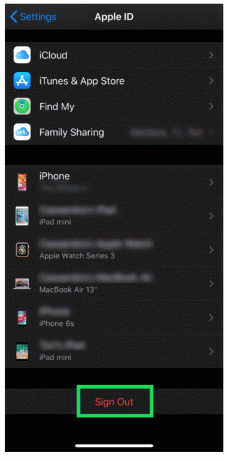
Come uscire da iCloud da remoto:
- Puoi farlo anche effettuando l'accesso icloud.com e rimuovendo il dispositivo dall'elenco. Tocca il login Trova il mio iPhone e seleziona Rimuovi dall'account dopo aver selezionato il dispositivo.

Fare questo prima di vendere un dispositivo Apple è fondamentale perché se non viene fatto prima, il nuovo utente non sarà in grado di accedere al proprio account iCloud. Se il tuo dispositivo è smarrito e desideri rintracciarlo, non eseguire questi passaggi.
Come ripristinare le impostazioni di fabbrica del tuo iPhone/iPad: le impostazioni
Se hai il tuo dispositivo a portata di mano, è semplice cancellarlo utilizzando le impostazioni del telefono o del tablet.
Ecco come:
- Aprire Impostazioni sul tuo dispositivo e tocca Generale.

- Da qui, tocca Ripristina nella parte inferiore dello schermo.

- Ora tocca Cancella tutti i contenuti e le impostazioni.

- Quindi, scegli uno dei due Eseguire il backup quindi cancellare O Cancella ora.

Come resettare un iPhone o iPad da remoto
Se hai perso il tuo iPhone o iPad e vuoi stare tranquillo sapendo che non sarà possibile accedere a tutti i dati memorizzati, puoi anche cancellare da remoto il tuo dispositivo.
- Visita iCloud.com e accedi. Quindi fare clic su Trova il mio iPhone icona.

- Ora seleziona il dispositivo dal menu a discesa.

- Quindi, seleziona Cancella (dispositivo).

Dovrai ricevere un codice di verifica al numero di telefono registrato o a un altro dispositivo Apple con lo stesso account iCloud. Se non hai nessuno di questi, contatta Apple.
Nota che se hai perso il tuo dispositivo, puoi riprodurre in remoto un suono sul tuo iPhone/iPad per aiutarti a localizzarlo.
Ripristino delle impostazioni di fabbrica del tuo iPhone/iPad utilizzando iTunes
Puoi utilizzare iTunes su PC o Mac per ripristinare il tuo iPhone o iPad. Sebbene questo metodo non sia semplice come eseguire il ripristino dall'iPhone o dall'iPad stesso, è un modo efficace per ripristinare il dispositivo.
Di cosa avrai bisogno:
- Un computer che esegue l'ultima versione di iTunes
- Il tuo cavo di ricarica
- Un iPhone o iPad con l'ultima versione di iOS
- Per iniziare, assicurati che tutto sia aggiornato e che esegua l'ultimo software Apple.
- Collega il dispositivo al computer utilizzando il cavo di ricarica. Il tuo dispositivo ti chiederà il codice di sblocco dello schermo. Inserisci il codice e tocca Fidati del dispositivo.
- iTunes dovrebbe aprirsi automaticamente, dandoti la possibilità di selezionare il tuo dispositivo sul lato sinistro. Una volta fatto, seleziona Ripristina l'iphone e confermare che si desidera procedere quando viene visualizzata la finestra pop-up.

Se utilizzi un PC con iTunes per eseguire questi passaggi, dovrai fare clic su Scheda Riepilogo per accedere al Ripristina l'iphone opzione.
Se riscontri errori o il tuo dispositivo non si accende, il supporto Apple ha un articolo eccellente Qui per aiutarti a risolvere e correggere il problema.
Come riavviare (soft reset) il tuo iPhone o iPad
Se il tuo dispositivo iOS si è arrestato in modo anomalo o si è bloccato e desideri solo ripristinarlo (riavviarlo), puoi farlo facilmente senza cancellare nessuno dei tuoi dati tenendo premuti contemporaneamente i pulsanti Home e Power per 5-10 secondi.
Per i modelli di iPhone più recenti, non avrai un pulsante Home, quindi prova questo:
- Premere e rilasciare il Pulsante Volume su.
- Premere e rilasciare il Pulsante Volume giù.
- Tenere il Pulsante laterale.
Ciò forzerà il riavvio del telefono, chiudendo tutti i processi non necessari e risolvendo molti dei tuoi problemi. Funziona anche se il telefono si spegne in modo casuale e non si riaccende. Assicurati di collegare il telefono ed eseguire il soft reset; l'utilizzo di un blocco di ricarica per iPad funziona meglio.
Domande frequenti
Ecco le risposte ad alcune delle tue domande sul ripristino di un iPhone o iPad
Posso recuperare le informazioni che ho perso dopo un ripristino?
No. Una volta ripristinato il telefono alle impostazioni di fabbrica, le informazioni sono completamente sparite. Puoi provare a verificare con i servizi cloud che potresti aver avuto sul telefono per le informazioni salvate. iCloud, Google Foto, Google Drive, Dropbox e il tuo account e-mail sono tutti modi per recuperare foto, documenti e contatti.
Non riesco a ottenere il codice di verifica per accedere nuovamente al mio iCloud. Cosa posso fare?
Se Apple sta tentando di inviare un codice di verifica a un altro dispositivo Apple e tu non ne hai uno, seleziona l'opzione che indica che non hai ricevuto un codice, quindi tocca l'opzione per inviarlo al tuo telefono numero.
Se il tuo numero di telefono non è più valido, chiama Apple al numero 1-800-MyApple. Il team di supporto è generalmente molto utile e tenterà di riportarti al tuo account iCloud.
È un processo lungo e potrebbe essere necessario fornire una prova di acquisto o attendere diversi giorni per un nuovo codice dopo l'aggiornamento del numero di telefono. Il blocco di attivazione di Apple è essenzialmente un dispositivo antifurto, quindi è molto difficile aggirarlo senza un'adeguata verifica.
Devo ripristinare le impostazioni di fabbrica del mio dispositivo se è stato rubato?
Questo dipende davvero da alcuni fattori. Avevi un codice di accesso? Se il tuo telefono è bloccato con passcode, i dati sul dispositivo potrebbero essere sufficientemente sicuri da consentirti di utilizzare Trova il mio iPhone per rintracciarlo. Se non disponi di un passcode, probabilmente è meglio proteggere le tue informazioni private da coloro che le hanno prese e semplicemente ripristinarle alle impostazioni di fabbrica. Se il tuo dispositivo Apple è bloccato o rubato, ma il ladro lo ha spento, puoi impostare un avviso su icloud.com per avvisarti se il dispositivo è acceso e connesso a Internet.
Posso cancellare un iPhone senza l'ID Apple o il passcode?
Sebbene tu possa essere in grado di cancellare un iPhone senza il passcode, qualunque cosa tu faccia, avrai bisogno dell'ID Apple e della password. Anche se colleghi il dispositivo a iTunes, il software richiederà queste informazioni. Supponendo che tu abbia acquistato il dispositivo iOS da un singolo venditore e che abbia trascurato di uscire da iCloud, fai del tuo meglio la scommessa è metterti in contatto con loro e chiedere loro di rimuovere il blocco di attivazione accedendo a iCloud e rimuovendo il tuo dispositivo.
Se non riesci a contattare il venditore, puoi contattare Apple, ma è improbabile che riceverai troppo aiuto senza il permesso del venditore. Detto questo, ci sono molti servizi di terze parti che offrono un ripristino delle impostazioni di fabbrica senza ID Apple o password. Se scegli di farlo, fallo con cautela. Sì, puoi mettere un iPhone in modalità DFU, connetterti a iTunes, selezionare Ripristina e il telefono verrà completamente ripristinato. Ma ci sarà ancora un blocco di attivazione da aggirare, cosa che non sarai in grado di fare fino a quando non conosci l'ID Apple o la password originali.
Apple mi aiuterà a ripristinare le impostazioni di fabbrica del dispositivo di qualcun altro se fornisco un certificato di morte?
Supponendo che tu stia attraversando la sfortunata perdita di un amico o di una persona cara, potresti voler continuare a utilizzare il loro iPhone o iPad. Sfortunatamente, anche con un certificato di morte, Apple non è molto utile qui. Per motivi di privacy e protezione dei dati di un'altra persona, l'azienda continua a proteggere le informazioni altrui anche dopo che sono passate.
Esistono molti forum online e siti Web di terze parti che promettono di concederti l'accesso, ma molti di questi sono truffe (soprattutto se stai utilizzando una versione più recente di iOS). Se il proprietario del telefono non ti ha lasciato il codice di sblocco dello schermo o se non hai accesso al suo account iTunes sul suo computer, non esiste un modo ufficiale per accedere al suo telefono.
Ripristino di iPhone e iPad
Come accennato in precedenza, ci sono molti motivi per cui potrebbe essere necessario eseguire un ripristino. Quando tutto funziona come dovrebbe, il ripristino delle impostazioni di fabbrica di un iPhone o iPad è un processo semplice. Se incontri problemi come non avere l'ID Apple o il passcode, probabilmente dovrai contattare l'assistenza Apple.
Condividi le tue esperienze con il ripristino delle impostazioni di fabbrica del tuo iPhone o iPad nei commenti qui sotto.




